如何查看WiFi无线密码?
1、首先,我们打开浏览器,在地址栏中输入我们路由器的IP地址(路由器的IP地址一般在路由器的背面或者说明书中有标注),进入路由器管理登录页面,在页面中输入您路由器的密码。如图:
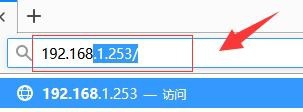
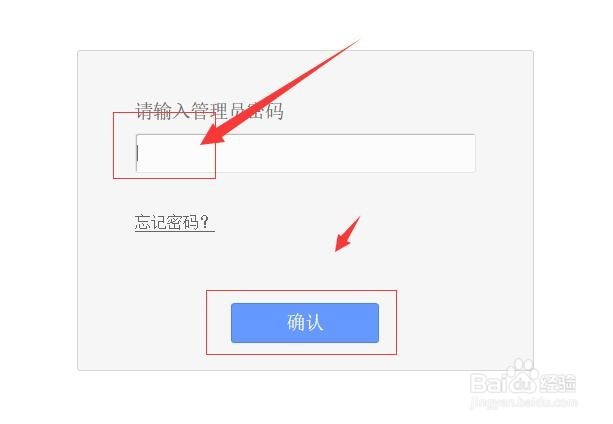
2、接着,进入路由器管理界面。然后在左侧找到无线设置。点击“无线设置”,在下拉的选项中选择“无线安全”。如图:
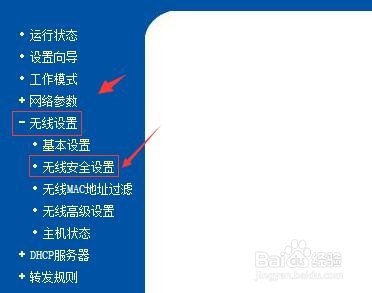
3、进入无线设置界面,在无线安全中PSK密码一栏中我们就可以看到我们以前设置的无线WiFi密码了。如图:
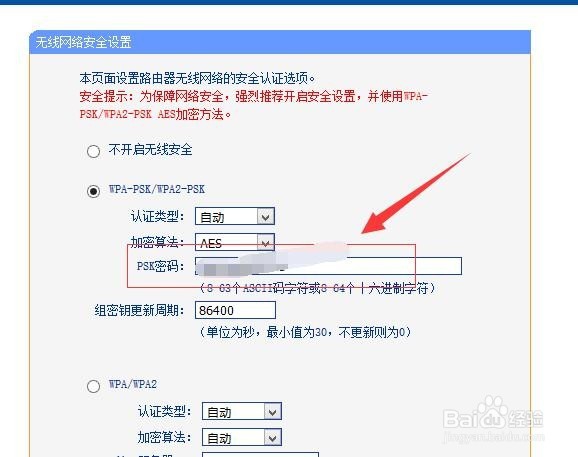
1、首先,在桌面的右下方找到网络的图标,点击鼠标右键,选择“打开网络共享中心”。如图:
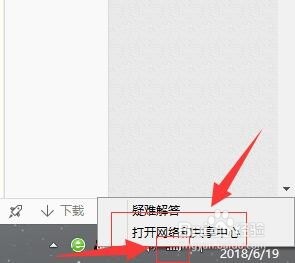
2、接着,进入“网络和共享中心”界面,找到“查看活动网络”,找到“连接”。如图:
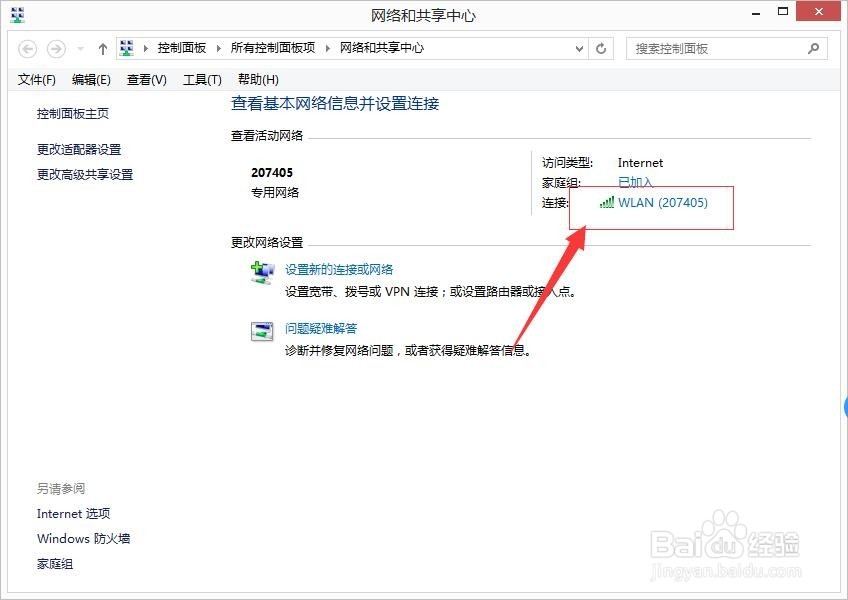
3、接着,单击连接属性下的“WLAN”,弹出“WLAN状态”对话框。如图:
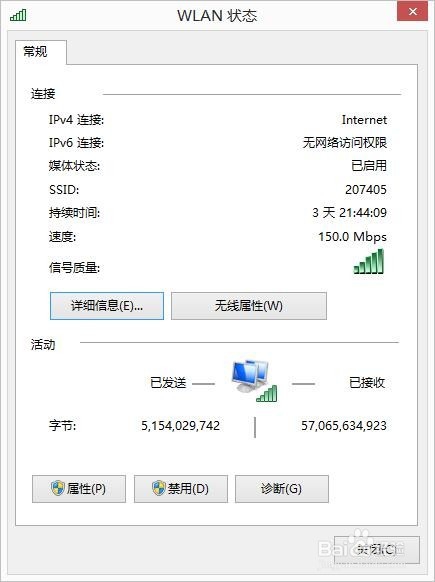
4、在“WLAN状态”找到“无线属性”,单击“无线属性”打开。如图:
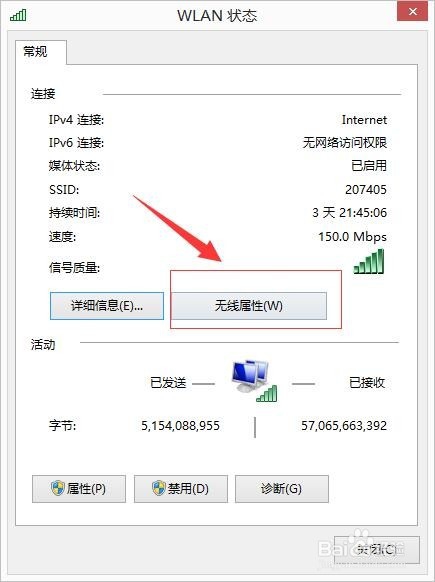
5、接着,在“无线属性网络”窗口中,选择“安全”选项卡。如图:
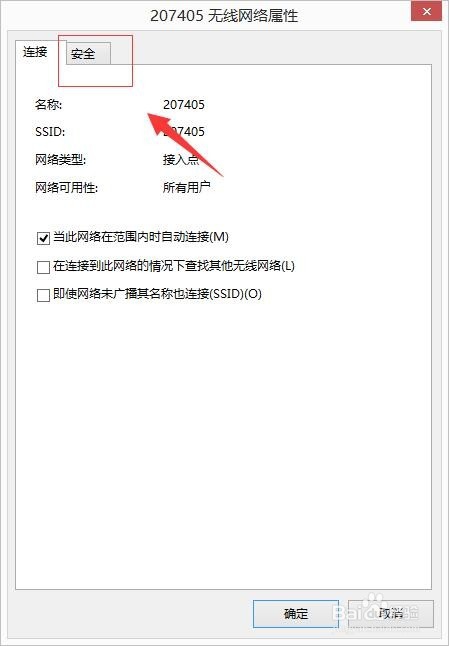
6、在“安全”选项卡界面中,把“显示字符”选项前面的勾打上,则此时网络密匙就能完全展示出来。如图:
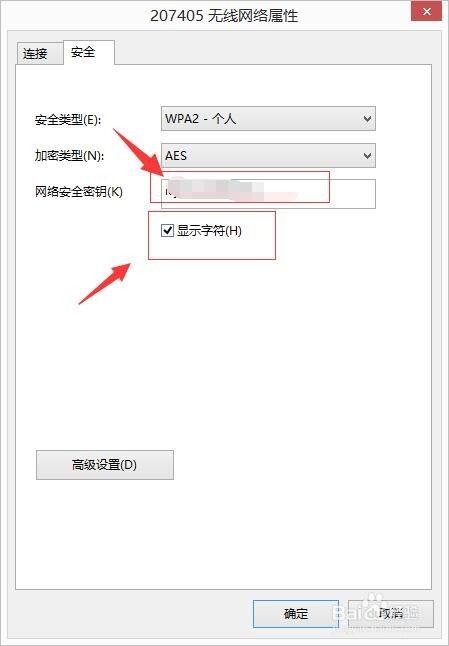
7、至此,我们已经获取了无线WiFi密码了。
声明:本网站引用、摘录或转载内容仅供网站访问者交流或参考,不代表本站立场,如存在版权或非法内容,请联系站长删除,联系邮箱:site.kefu@qq.com。